Pokud máte přístup k pracovním nebo školním prostředkům, je možné, že jste této organizaci povolili správu vašeho zařízení. V tomto článku si řekneme, co potřebujete udělat pro to, aby vaše osobní Microsoft Defender fungovala společně s řešením Microsoft Defender for Endpoint vaší organizace.
Poznámka: To platí jenom pro Defender na Macu. V Androidu používáte Defender, který je ve vašem osobním nebo pracovním profilu podle potřeby.
Přechod z osobního na pracovní nebo školní
Pokud chcete přejít na účet vaší organizace, odhlaste se z Defenderu.
-
Vyberte ikonu svého profilu v pravém horním rohu okna Defenderu a pak vyberte Odhlásit se.
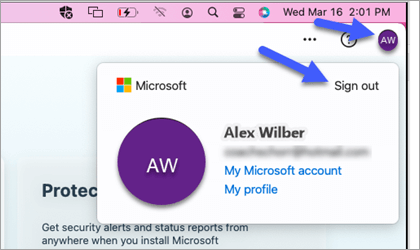
-
Na potvrzovací obrazovce vyberte Odhlásit se z Microsoft Defender.
Automaticky se přihlásíte k účtu vaší organizace.
Přechod z pracovního nebo školního na osobní
Pokud chcete přepnout na osobní Microsoft Defender, přihlaste se pomocí svého osobního účtu Microsoft.
-
Podržte stisknutou klávesu Option a na řádku nabídek vyberte Microsoft Defender.
-
Vyberte Přihlásit se a přihlaste se pomocí svého osobního účtu Microsoft.
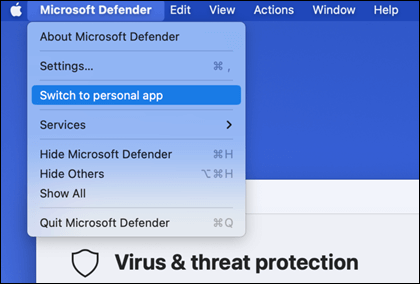
Poznámka: Když přejdete na svůj osobní účet pro Defender, verze Defenderu vaší organizace bude dál běžet na pozadí. Abyste mohli zobrazit řídicí panel a nastavení pro verzi vaší organizace, budete muset přepnout zpátky na svůj pracovní nebo školní účet.










